
Სარჩევი:
- ნაბიჯი 1: ნაბიჯი 1: დაიწყეთ Google Chrome და გახსენით ინკოგნიტო ფანჯარა
- ნაბიჯი 2: ნაბიჯი 2: გახსენით ინსტრუმენტების მენიუ
- ნაბიჯი 3: ნაბიჯი 3: დეველოპერის ინსტრუმენტებზე წვდომა
- ნაბიჯი 4: ნაბიჯი 4: გამოიყენეთ მობილური ხედი
- ნაბიჯი 5: ნაბიჯი 5: გახსენით Instagram ვებსაიტი
- ნაბიჯი 6: ნაბიჯი 6: შედით თქვენს ანგარიშზე
- ნაბიჯი 7: ნაბიჯი 7: დაიწყეთ ატვირთვა
- ნაბიჯი 8: ნაბიჯი 8: აირჩიეთ სურათი
- ნაბიჯი 9: ნაბიჯი 9: დაასრულეთ ატვირთვა
- ავტორი John Day [email protected].
- Public 2024-01-30 10:19.
- ბოლოს შეცვლილი 2025-06-01 06:09.
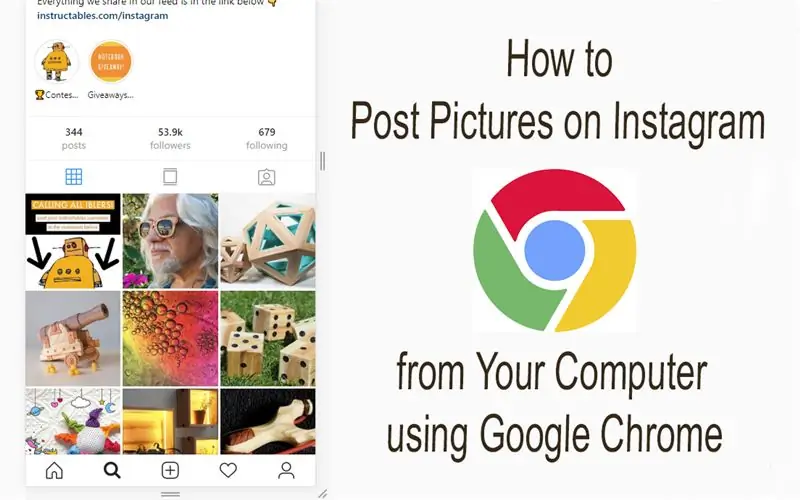
Instagram არის ერთ -ერთი წამყვანი სოციალური მედია პლატფორმა ამჟამად. ამ პლატფორმის მომხმარებლებს შეუძლიათ გაუზიარონ ფოტოები და მოკლე ვიდეოები, რომელთა ატვირთვა შესაძლებელია Instagram მობილური აპლიკაციის გამოყენებით. ერთ -ერთი მთავარი გამოწვევა, რომელსაც ინსტაგრამის მომხმარებლები აწყდებიან არის შეზღუდვები, რომლებიც დაწესებულია მათ ანგარიშებზე ფოტოების ატვირთვისას. ეს ძირითადად შემოიფარგლება აპლიკაციის Android და iOS პროგრამებით.
ეს გაწუხებთ, რადგან გსურთ ატვირთოთ Instagram თქვენი დესკტოპის კომპიუტერით ან ლეპტოპით? აქ არის მარტივი გამოსავალი. ყველაფერი რაც თქვენ გჭირდებათ არის Google Chrome ბრაუზერი დაინსტალირებული კომპიუტერში. მიჰყევით ქვემოთ მოცემულ ნაბიჯებს:
ნაბიჯი 1: ნაბიჯი 1: დაიწყეთ Google Chrome და გახსენით ინკოგნიტო ფანჯარა
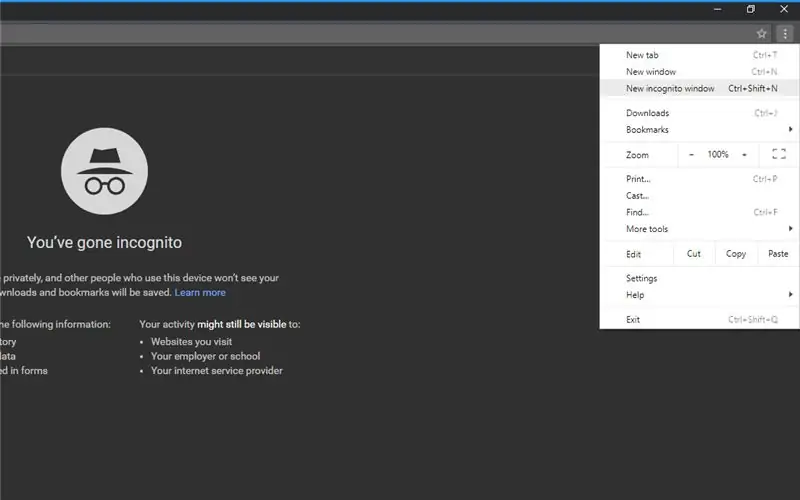
ინკოგნიტო ფანჯარა არის ფანჯარა, რომელიც საშუალებას გაძლევთ დაათვალიეროთ ინტერნეტი პირადად ბრაუზერის (Chrome) გარეშე, რომელიც აგროვებს ინფორმაციას თქვენი ონლაინ საქმიანობის შესახებ. ასეთი ფანჯრის გასახსნელად დააწკაპუნეთ სამ წერტილზე, Chrome- ის ღია ფანჯრის ზედა მარჯვენა კუთხეში და მენიუდან, "ახალი ინკოგნიტო ფანჯრის" ვარიანტზე.
სხვა გზები, რომელთა საშუალებითაც შეგიძლიათ გამოიყენოთ ინკოგნიტო ფანჯარა, მოიცავს Command + Shift + N Mac- ზე და Ctrl + Shift + N Windows- ზე.
ნაბიჯი 2: ნაბიჯი 2: გახსენით ინსტრუმენტების მენიუ
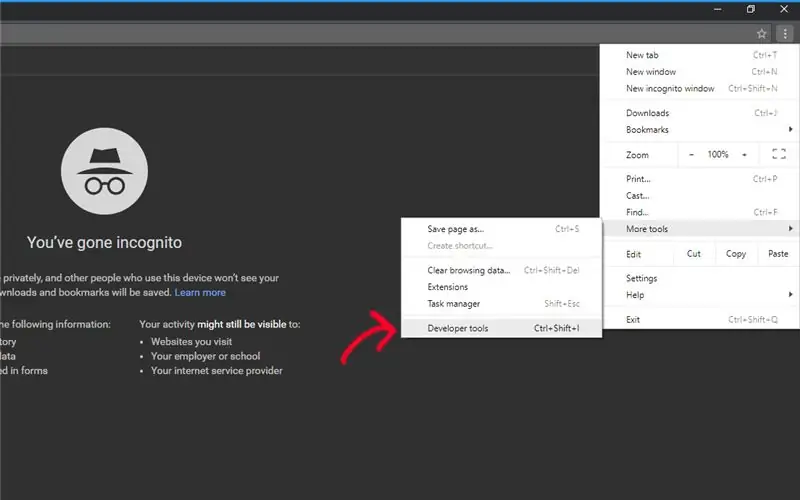
ახლად გახსნილ ინკოგნიტო ფანჯარაში დააჭირეთ სამი წერტილის სიმბოლოს ზედა მარჯვენა კუთხეში. აირჩიეთ "მეტი ინსტრუმენტები" მენიუ ჩამოსაშლელი მენიუდან, რომელიც გამოჩნდება.
ნაბიჯი 3: ნაბიჯი 3: დეველოპერის ინსტრუმენტებზე წვდომა
სხვა ინსტრუმენტების მენიუს დაჭერით იხსნება ამომხტარი მენიუ. აქედან, დააჭირეთ მენიუს "დეველოპერის ინსტრუმენტები". გაიხსნება დეველოპერის ფანჯარა. თქვენ დაინახავთ ამას ინკოგნიტო ფანჯრის მარჯვენა მხარეს.
ნაბიჯი 4: ნაბიჯი 4: გამოიყენეთ მობილური ხედი
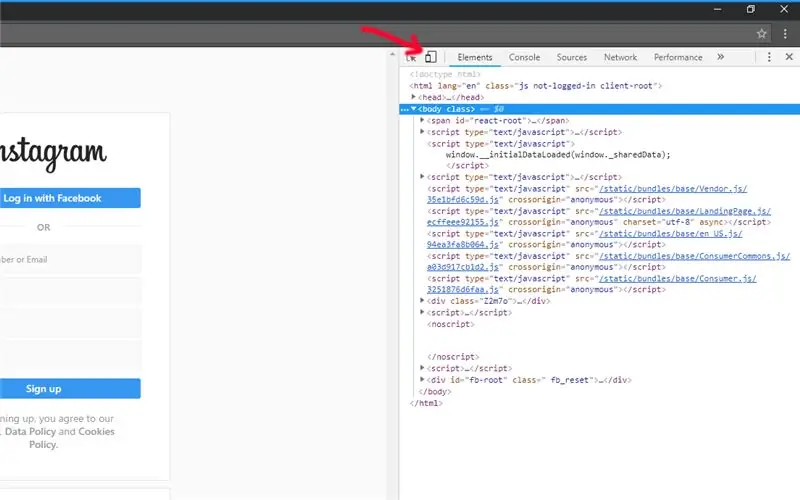
დეველოპერის ფანჯარაში დააწკაპუნეთ ორ ოთხკუთხედის ხატულაზე; პატარა და დიდი. ეს არის ზედა მარცხენა კუთხეში. ამ ღილაკზე დაჭერის შემდეგ ის გახდება ცისფერი და Chrome გამოჩნდება მობილური ხედში.
ნაბიჯი 5: ნაბიჯი 5: გახსენით Instagram ვებსაიტი
მისამართი არის www.instagram.com
ჩაწერეთ ეს ბრაუზერის მისამართების ზოლში, დააჭირეთ ღილაკს Enter. თქვენ დაინახავთ ინსტაგრამს ზუსტად ისე, როგორც ჩანს თქვენს ტელეფონში.
ნაბიჯი 6: ნაბიჯი 6: შედით თქვენს ანგარიშზე

შესვლის ეკრანზე, რომელიც გამოჩნდება, ჩაწერეთ თქვენი მომხმარებლის სახელი და პაროლის დეტალები. დააჭირეთ ღილაკს "შესვლა". ეს ხსნის თქვენს Instagram ანგარიშს და უბრალოდ იტყუება თქვენს ტელეფონში.
ნაბიჯი 7: ნაბიჯი 7: დაიწყეთ ატვირთვა
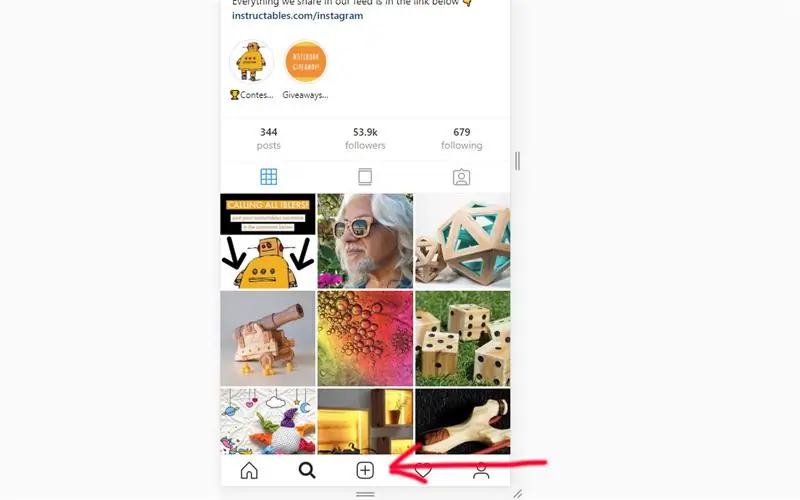
გვერდის ბოლოში ნახავთ + ნიშნის ღილაკს დააწკაპუნეთ მასზე და ის გაიხსნება Finder ან File Explorer თქვენი კომპიუტერის მიხედვით.
ნაბიჯი 8: ნაბიჯი 8: აირჩიეთ სურათი
გამოიყენეთ Finder ან ფაილის მკვლევარი, რათა დაათვალიეროთ საქაღალდეები და იპოვოთ ფოტო, რომლის ატვირთვაც გსურთ. დააწკაპუნეთ მასზე და ბოლოს დააჭირეთ ღილაკს "გახსნა".
ნაბიჯი 9: ნაბიჯი 9: დაასრულეთ ატვირთვა
როდესაც დააწკაპუნებთ გახსნაზე სურათი აიტვირთება თქვენს Instagram ანგარიშზე. მანამდე თქვენ უნდა შეიტანოთ რამდენიმე ცვლილება ფოტოში.
ფილტრის დასამატებლად დააჭირეთ ღილაკს "ფილტრი" ფანჯრის ქვედა მარცხენა ნაწილში.
აირჩიეთ ფილტრი გამოსაყენებლად და შემდეგ დააჭირეთ ლურჯ ღილაკს "შემდეგი" გვერდის ზედა ნაწილში. ველზე "ჩაწერეთ წარწერა …", ჩაწერეთ წარწერა, რომელიც გსურთ რომ ჰქონდეს ფოტოს და ბოლოს დააჭირეთ ღილაკს "გაზიარება". ეს განათავსებს სურათს თქვენს Instagram გვერდზე და თქვენს მიმდევრებს შეუძლიათ ნახონ, მოიწონონ და კომენტარი გააკეთონ თქვენს ფოტოზე.
გირჩევთ:
როგორ დააბრუნოთ თქვენი მუსიკა თქვენი iPod– დან .. უფასო !: 7 ნაბიჯი

როგორ დააბრუნოთ თქვენი მუსიკა თქვენი iPod– დან .. უფასო! თქვენს Ipod– ზე, მაგრამ შემდეგ, შემთხვევით წაშალეთ ისინი ყველა თქვენი კომპიუტერიდან. ასე რომ, თქვენ იჯექით იქ ცუდ ამინდში
გადაიღეთ თქვენი კომპიუტერის 3D სურათები Eagle3D და POV-Ray გამოყენებით: 5 ნაბიჯი (სურათებით)

გადაიღეთ თქვენი PCB- ების 3D სურათები Eagle3D და POV-Ray გამოყენებით: Eagle3D და POV-Ray გამოყენებით შეგიძლიათ გააკეთოთ თქვენი PCB– ების რეალისტური 3D გამოსახულება. Eagle3D არის სკრიპტი EAGLE განლაგების რედაქტორისთვის. ეს გამოიმუშავებს სხივების მიკვლევის ფაილს, რომელიც გაიგზავნება POV-Ray– ში, რაც, თავის მხრივ, საბოლოოდ გამოჩნდება საბოლოო სურათის
განათავსეთ უფასო ვიდეოები თქვენი კომპიუტერიდან/Youtube– დან სანსა მოთამაშეებზე: 4 ნაბიჯი

განათავსეთ უფასო ვიდეო თქვენი კომპიუტერიდან/Youtube– დან Sansa Players– ზე: Sansa ვიდეო პლეერები განიცდიან აუდიო ჩამორჩენას უმეტეს ვიდეოებზე 5 წუთის განმავლობაში. My Instructable გაგიწევთ ნაბიჯებს იმისათვის, რომ განათავსოთ Youtube ვიდეო და ვიდეო თქვენს კომპიუტერზე თქვენს Sansa ვიდეო პლეერზე
შექმენით 3D სურათები თქვენი მობილური ტელეფონის, ჯოხისა და Gimp– ის გამოყენებით: 5 ნაბიჯი

შექმენით 3D სურათები თქვენი მობილური ტელეფონის, ჯოხისა და გიმპის გამოყენებით: როგორ გააკეთოთ ანაგლიფური სურათები თქვენი მობილური ტელეფონის, ხის ჯოხისა და Gimp– ის გამოყენებით. მე დიდი ხანია მსურს 3D სურათების გადაღება ჩემი ციფრული კამერით, მაგრამ აღმოვაჩინე, რომ მეთოდების უმეტესობა საკმაოდ რთული და ძვირია. წაკითხვის შემდეგ აღმოვაჩინე, რომ
როგორ გააზიაროთ თქვენი ფოტოები თქვენი Mac Mini– დან ინტერნეტში: 6 ნაბიჯი

როგორ გააზიაროთ თქვენი ფოტოები თქვენი Mac Mini– დან ინტერნეტში: " Picasa - 1 GB ლიმიტი " Flickr - 100 MB " Photobucket - 1 GB " თქვენი mac mini - შეუზღუდავი !!! *** " ყველა სხვა საერთო ფოტოების გაზიარების საიტი იქ, რაღაც მუნჯი ფაილის ზომის შეზღუდვა და შეზღუდული სივრცე და სხვა არაგონივრული შეზღუდვები. დაელოდე
